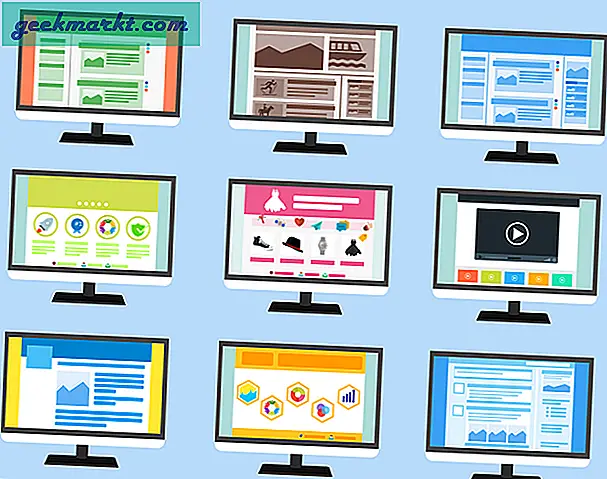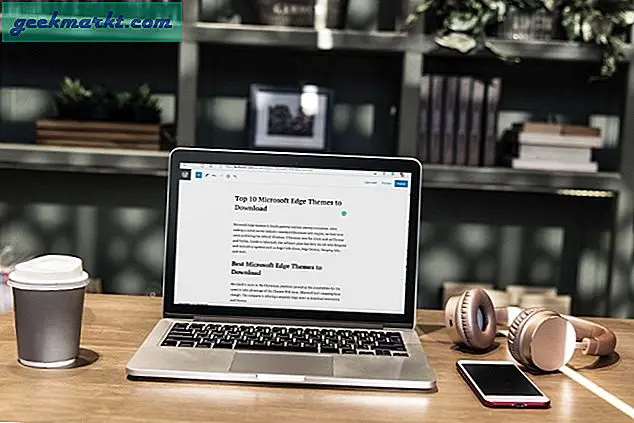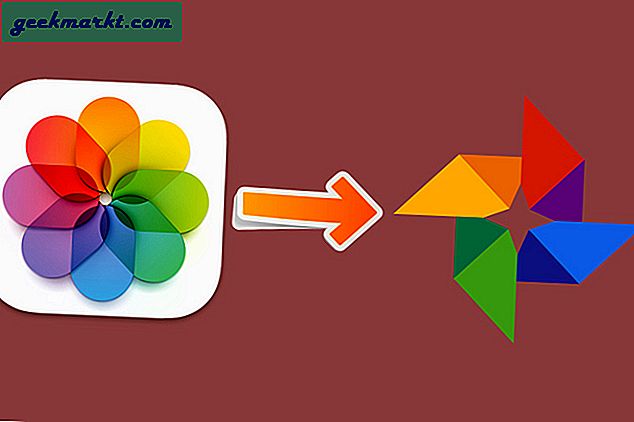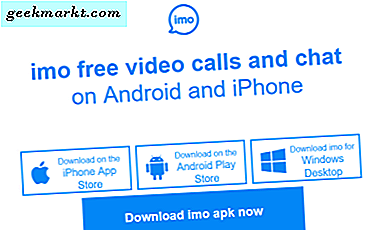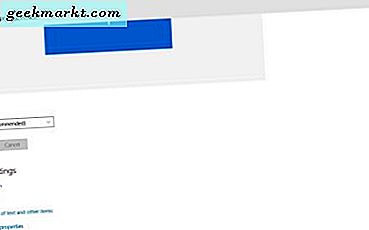
Windows 10 มีตัวเลือกการปรับแต่งที่หลากหลาย มีตัวเลือกการแสดงผลในแอปการตั้งค่าใหม่พร้อมกับส่วนที่มักจะรวมอยู่ในแผงควบคุม นี่คือวิธีการกำหนดค่าความละเอียดใน Windows 10 และปรับการตั้งค่าการแสดงผลอื่น ๆ
ขั้นแรกตรวจสอบบางตัวเลือกในแอปการตั้งค่าโดยการคลิกขวาที่เดสก์ท็อปและเลือกการ ตั้งค่าดิสเพลย์ ซึ่งจะเปิดตัวเลือกการตั้งค่าแอปของการตั้งค่าที่แสดงด้านล่าง คุณสามารถปรับการตั้งค่าความสว่างได้โดยลากแถบ ปรับระดับความสว่าง

เลือก การตั้งค่าการแสดงผลขั้นสูงที่ มีเพื่อเปิดตัวเลือกในภาพนิ่งโดยตรงด้านล่าง ซึ่งมีเมนูแบบเลื่อนลง Resolution ซึ่งคุณสามารถเลือกการตั้งค่าความละเอียดสำหรับ VDU ได้ เลือกความละเอียดและกดปุ่ม ใช้ เพื่อดูตัวอย่าง จากนั้นจะถามว่าคุณต้องการตั้งค่าความละเอียดไว้หรือไม่? หากคุณไม่เลือก ใช่ ระบบจะเปลี่ยนกลับเป็นความละเอียดเดิม

โปรดทราบว่าเมนูแบบเลื่อนลง Resolution (ความละเอียด) อาจไม่มีความละเอียดที่ได้รับการสนับสนุน คลิก Display adaptor properties และ List All Modes เพื่อเปิดหน้าต่างที่แสดงด้านล่าง ซึ่งรวมถึงรายการทั้งหมดของมติที่สนับสนุนทั้งหมด

ในการเลือกการตั้งค่าความละเอียดผ่าน Control Panel ให้กด Win + R และป้อน 'Control Panel' ใน Run เพื่อเปิด คุณสามารถคลิก แสดง > ปรับความละเอียด เพื่อเปิดหน้าต่างด้านล่าง ตัวเลือกความละเอียดมีน้อยกว่าที่กำหนดในแอปการตั้งค่า เลือกการตั้งค่าจากเมนูแบบเลื่อนลง Resolution (ความละเอียด ) และกด Apply

ส่วนใหญ่อาจเลือกการตั้งค่าความละเอียดสูงสุดที่สามารถทำได้โดยใช้ตัวเลือกเหล่านั้น อย่างไรก็ตามโปรดจำไว้ว่าการตั้งค่าการแสดงผลที่สูงขึ้นจำเป็นต้องใช้ RAM มากขึ้น ถ้าคุณลดความละเอียดลงเล็กน้อยที่จะเพิ่ม RAM และทรัพยากรระบบซึ่งอาจเพิ่มความเร็วเดสก์ท็อปหรือแล็ปท็อปของคุณ